Сергей Фрузоров - Бесплатные разговоры через Интернет
- Название:Бесплатные разговоры через Интернет
- Автор:
- Жанр:
- Издательство:БХВ-Петербург
- Год:2008
- Город:СПб
- ISBN:978-5-9775-0154-5
- Рейтинг:
- Избранное:Добавить в избранное
-
Отзывы:
-
Ваша оценка:
Сергей Фрузоров - Бесплатные разговоры через Интернет краткое содержание
Рассказывается о самых популярных компьютерных программах, позволяющих бесплатно разговаривать с любой точкой мира, общаться на форумах, знакомиться и видеть друг друга, переговариваться в компьютерных играх, обмениваться файлами, звонить с компьютера на обычные и сотовые телефоны и др.
Особое внимание уделено мерам безопасности, которые нужно принять перед тем, как выйти в Интернет, а также быстрому восстановлению работоспособности компьютера после вирусной атаки или повреждения жесткого диска. Описаны программы удаленного управления компьютерами.
Прилагаемый компакт-диск содержит дистрибутивы описанных в книге свободно распространяемых программ.
Для широкого круга пользователей.
Бесплатные разговоры через Интернет - читать онлайн бесплатно ознакомительный отрывок
Интервал:
Закладка:
• воспользоваться значком с названием сетевого подключения, который появляется в правом нижнем углу экрана при подключении к Интернету. Если выполнить на нем двойной щелчок мышью, то на экране откроется диалоговое окно Состояние(рис. 1.24).

Как правило, оно состоит из двух вкладок: на вкладке Общиеможно узнать скорость и длительность подключения, а также число байтов, переданных туда и обратно, а вот на вкладке Сведения(рис. 1.25) вы узнаете свой адрес в строке IP-адрес клиента;

• можно также воспользоваться программой ipconfig.exe, которая входит в комплект Windows. Для этого сначала нужно вызвать командную строку ( Пуск | Программы | Стандартные | Командная строка), а потом написать в ней ipconfig.exe и нажать клавишу (Ввод). Список IP-адресов вашего компьютера тут же появится на экране (рис. 1.26). Здесь есть одна тонкость: нужно чтобы вы либо имели статический адрес, либо вошли в сеть с тем, чтобы вам был присвоен адрес динамически. Другими словами, вы должны иметь IP-адрес, иначе откуда программа вам его возьмет? Если вы хотите узнать, как работает программа ipconfig.exe, запустите ее с параметром /?.
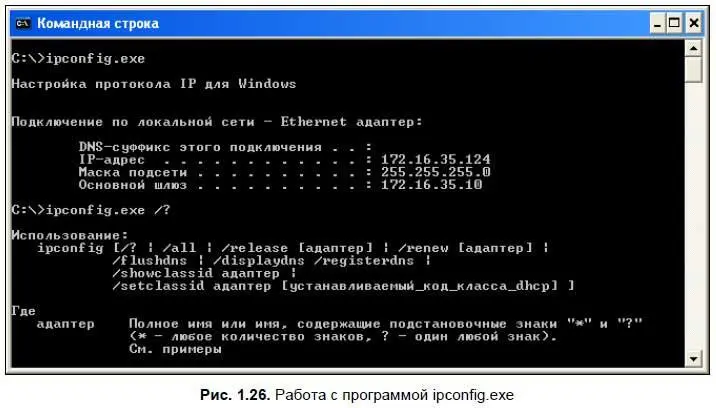
Чем можно заменить сетевой адрес при настройке соединения
Если вы работаете в локальной сети, то наверняка ваш сетевой администратор настроил все так, что вы видите имена компьютеров, а не их IP-адреса.
Для этого в сети должна быть запущена служба, имеющая в своем распоряжении таблицу, в которой каждому IP-адресу сопоставлено имя данного компьютера. Теперь при настройке соединения в голосовых программах можно использовать не IP-адрес, а имя компьютера, к которому вы хотите подключиться. Кстати говоря, имя своего компьютера можно узнать так:
1. На рабочем столе щелкаем правой кнопкой мыши по значку Мой компьютери выбираем Свойства.
2. В окне свойств переходим на вкладку Имя компьютераи узнаем имя в поле Описание(рис. 1.27).

Если же вы используете голосовую программу для общения в Интернете, то здесь тоже имеются службы, которые сопоставляют IP-адреса серверов их удобочитаемым названиям. Например, для того чтобы подключиться к главному серверу программы TeamTalk, в качестве адреса можно использовать имя teamtalk.dyndns.dk(рис. 1.28).

Однако, как уже было сказано, такие голосовые программы чаще всего присваивают абонентам собственные имена, которые потом используются при настройке соединения. Эти имена хранятся в базе данных этих программ и не сопоставляются с IP-адресами пользователей, а просто являются частью учетной записи.
Что такое учетная запись пользователя
При регистрации нового пользователя в какой-либо компьютерной системе, будь то платежная система или почтовый ящик в Интернете, всегда создается учетная запись (аккаунт), т. е. набор данных об этом пользователе. Структура аккаунта для двух разных пользователей на одном сервере совершенно одинаковая и, как правило, включает в себя:
♦ имя пользователя;
♦ пароль для подключения к аккаунту;
♦ а также некоторую дополнительную информацию:
• страну;
• город;
• пол;
• дату рождения и т. д.
В личной информации пользователя может также содержаться аватар, т. е. картинка небольшого размера, представляющая его в Интернете, например, на форумах или во время голосового общения.
В программе голосового общения вы можете посмотреть личную информацию о любом пользователе, однако это только часть данных, которая не находится под грифом «совершенно секретно». Если же абонент разрешил вам поместить его запись в вашу адресную книгу (ее еще называют списком контактов ), то вам, как его виртуальному другу, будет доступно чуть больше информации из его личного аккаунта.
Как придумать себе пароль при работе с любой программой
Вы, наверное, уже знаете, что многие программы, особенно те, которые работают с вашей личной информацией, требуют защиты паролем. Это могут быть почтовые программы, которые с помощью пароля охраняют вход в ваш почтовый ящик, программы по электронным платежам, которые защищают доступ в ваш электронный кошелек и, конечно же, программы голосового общения.
Вы спросите, зачем голосовой программе нужен пароль, ведь с ее помощью мы просто разговариваем? А вот и не просто разговариваем!
♦ Если вы пользуетесь Skype, то на вашем Skype-счете вполне могут храниться деньги для оплаты звонков на обычные телефоны. Зная пароль, их можно будет быстро проговорить.
♦ У вас могут храниться закладки для возвращения в чаты, где вы вели конфиденциальную или интимную беседу, которую можно прочесть целиком.
♦ Также некоторые голосовые программы создают каналы, внутри которых могут общаться только те пользователи, которые знают пароль для входа в этот канал.
Как видите, причин использовать пароль более чем достаточно. Однако далеко не все знают, как правильно придумать себе пароль. Те же, кто знает, не всегда используют свои знания на практике, и напрасно, потому что рано или поздно им приходится об этом сильно жалеть. Поэтому я решил выделить эту тему отдельно, ведь вам придется столкнуться с ней при работе со многими программами. Итак, приступим.
♦ Прежде всего, не используйте в качестве пароля имена ваших родственников, кличку собачки или другие данные, которые нетрудно будет узнать злоумышленнику. Не набирайте слишком простой пароль, вроде 12345, потому что его можно легко угадать, стоит лишь вспомнить стишок про зайчика, который вышел погулять.
♦ В настоящее время существует очень много программ по взлому паролей. Большинство из них просто перебирают символы, пока не угадают нужное слово, но есть и такие, которые в качестве исходных данных используют информацию о конкретном пользователе. Понятно, что чем больше символов в пароле, тем больше программе потребуется времени, чтобы найти их правильную комбинацию.
♦ Знающие люди рекомендуют использовать в качестве пароля сочетание букв, цифр и специальных символов (например, $ или %). Хорошо, если они расположены в разных частях клавиатуры, и вы набираете их двумя руками, а не одним пальцем или носом, как Буратино. Иначе очень легко можно подсмотреть пароль со стороны. Еще лучше, если вы владеете слепым методом набора, но таких людей, увы, немного, и обычному человеку это вовсе не нужно. С другой стороны, если вы постоянно набираете одно и то же слово, то уже научились делать это довольно быстро. И хотя руки быстрее, чем взгляд (так гласит китайская мудрость), все же постарайтесь набирать пароль двумя руками, так гораздо труднее будет за вами уследить.
Читать дальшеИнтервал:
Закладка:










